Table of contents
本教程包含如何通过使用系统还原将Windows 10、8和8.1还原到以前的工作状态的一步步说明。 系统还原是一项Windows功能,它持续检查您的系统,并在您的计算机上发生重大变化时创建一个新的还原点。
在我看来,系统还原是最有用的Windows功能,因为它可以帮助你在出错时轻松修复Windows(例如,在病毒攻击、电源损坏等情况下)。 因此,如果你的电脑上还没有激活系统还原保护,请继续激活它。
- 相关文章。
- 如何在Windows 7或Vista中启动和使用系统还原。如何在Windows XP中启动和使用系统还原。
如何在Windows 10/8.*中运行系统还原
注意:为了能够还原你的系统,必须已经启用了系统还原保护。
-
情况A:如果Windows正常启动。
案例B:如果Windows无法启动。
案例A:如何在Windows正常启动的情况下运行系统还原。
如果你能进入Windows环境,那么你可以通过使用以下方法之一来恢复你的系统。
方法1.从Windows GUI中运行系统还原。
1. 同时按 窗户  + R 键来打开运行命令框。
+ R 键来打开运行命令框。
2 在运行命令框中,键入。 ǞǞǞ 并按 进入。
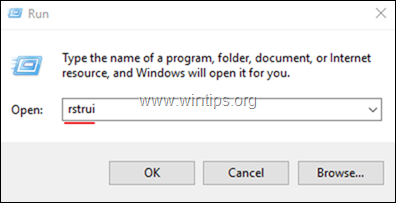
3. 在系统还原向导的第一个屏幕上,点击 下一页 然后选择一个以前的状态,并点击 下一页 将你的系统恢复到该日期。
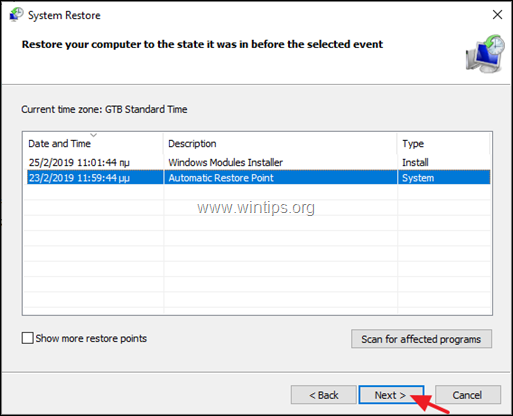
方法2.从Windows恢复模式启动系统还原。
1. 要在恢复模式下启动Windows,请使用以下方式之一。
A. 在Windows GUI中:右键点击 开始 菜单,然后按 重新启动 按钮,同时按下 甩手掌柜 键盘上的键。
B. 在Windows登录界面:点击 权力 按钮,然后选择 重新启动 同时按下 甩手掌柜 键盘上的键。
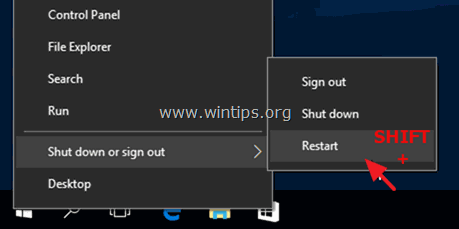
3. 在此继续阅读。
案例B:如果Windows无法启动,如何执行系统还原。
如果Windows不能正常启动,恢复系统的唯一方法是启动电脑获取Windows安装介质,并从Windows恢复环境(WinRE)运行系统还原。
注意事项。
1.如果你拥有一台支持UEFI*的笔记本电脑,并且操作系统是由制造商预装的,那么你可以通过按下相应的 "恢复 "键进入WinRE。 要知道你的笔记本电脑的恢复键,请查看你的笔记本电脑制造商的支持页面或看看这篇文章。 笔记本电脑的恢复说明和钥匙
2.如果你没有Windows安装介质,那么你可以直接从微软的另一台工作电脑上创建一个。
- 如何创建一个Windows 10的USB启动媒体。如何创建一个Windows 10的DVD启动媒体。
1. 从Windows安装介质(USB或DVD)启动你的电脑。
注意:要从Windows安装介质启动您的计算机,请按相应的 "启动菜单 "键,或进入BIOS设置,将USB(或DVD)设为 第一个启动设备 在 "启动顺序 "设置中。
2. 选择 安装的语言 , 时间/货币格式 和 键盘输入法 并按 下一页 .
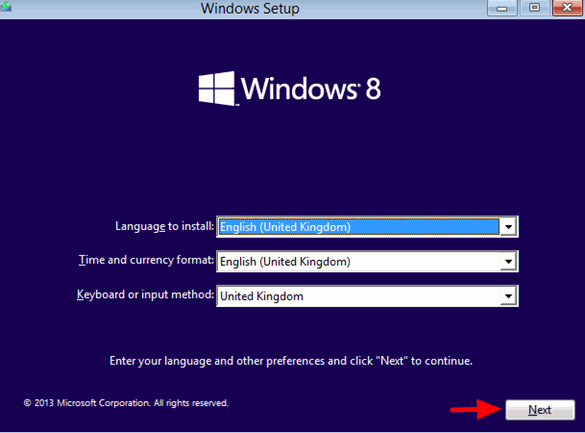
3. 选择 修理你的电脑。
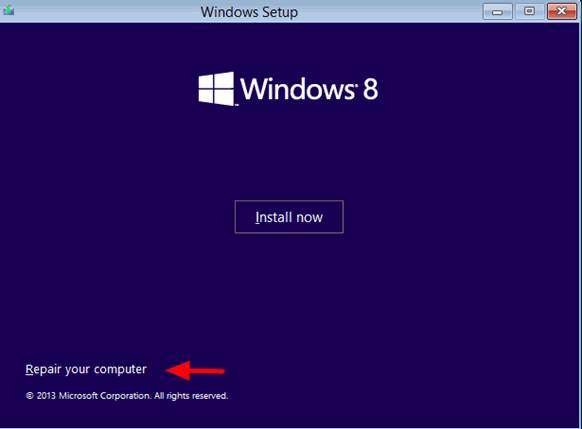
4. 在下一个屏幕上,选择 故障排除 .
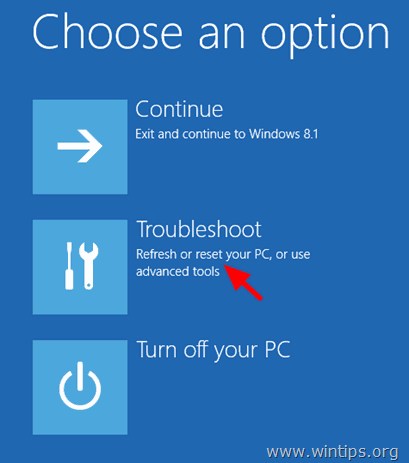
5. 选择 高级选项 .
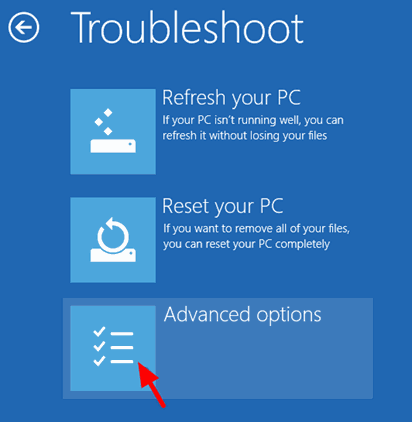
6. 选择 系统还原
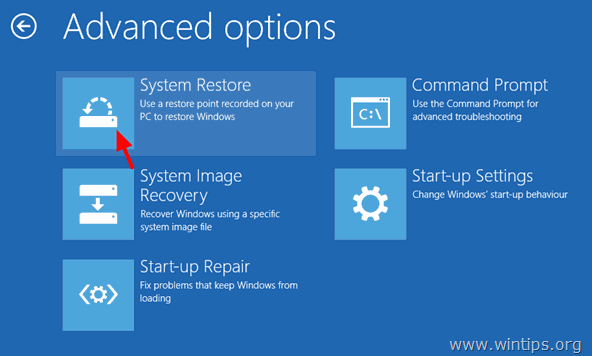
(你的电脑再次重新启动)
7. 选择一个具有管理权限的账户,输入该账户的密码,然后点击继续。

8. 点击下一步。
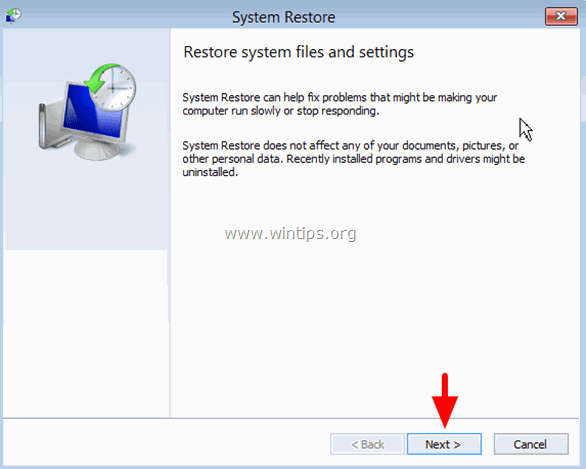
9.检查 的 显示更多的还原点 复选框,从列表中选择一个较早的工作状态,然后按 下一步。
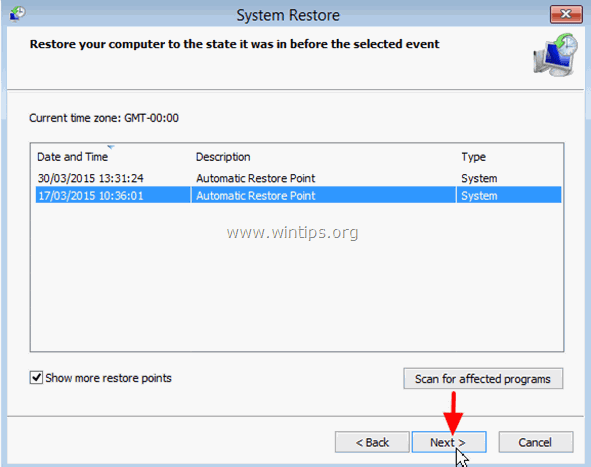
10. 审查你的选择,如果你同意,按 完成 .
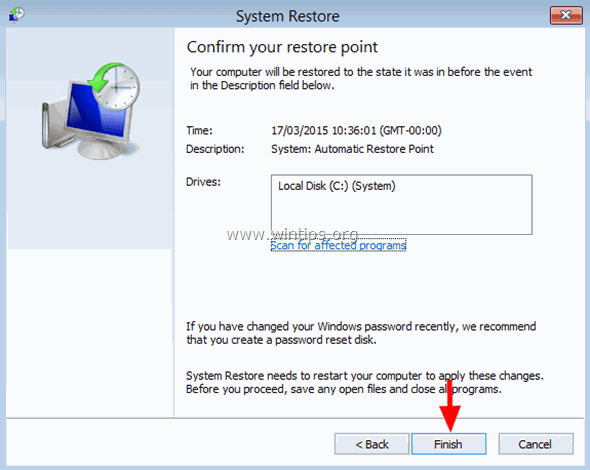
11. 最后按 是 以确认你的决定。
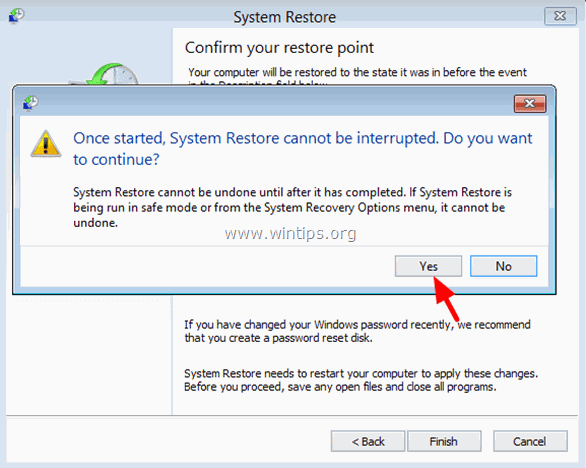
12. 在还原过程中,你的电脑会重启几次,当它完成后,你应该顺利进入Windows。
就是这样!让我知道本指南是否对你有帮助,请留下你的经验评论。 请喜欢并分享本指南以帮助他人。

Andy Davis
A system administrator s blog about Windows





